2020年度、卒園DVDの作成担当になりました。

やったことないけど、今の時代なんでも調べればできるはず!勉強にもなるしね。
全く動画制作経験のなかった私が、動画編集に使ったソフトや、動画編集について調べていく中で初心者でも使いやすそうなソフトを見つけたので、紹介したいと思います。
そんな私は2021年からフリーランス動画編集者として、在宅でお仕事をするまでに至っています。特におうちで仕事をしたい方には動画編集はできて損はないスキルですよ。
おすすめの有料動画編集ソフト3選

「Adobe Premiere Pro」
私が卒園記念動画を制作するのに使用したのは、有料ソフトの「Adobe Premiere Pro」です。

「Premiere Pro」は国内多くのYouTuberなどが利用している、機能豊富な動画編集ソフトです。
無料の動画編集ソフトやアプリも数多く出ていますが、「Premiere Pro」はより高度で細かな動画編集をすることができます。
そして同じadobe製品である「after effect(アニメーションやCGなどに特化)」との連携が簡単で、さらに凝った動画を作ることもできます。
もちろん、「Premiere Pro」だけで動画編集や制作はできますが、私はadobeのコンプリートプランを選択しているので、「after effect」も併せて凝った編集にチャレンジしてみました。
「Premiere Pro」はプロの動画編集者が使うソフトなので、できることがものすごく多いです。
私は完全に独学でやりましたが、Adobe Premiere Pro内のチュートリアル動画もわかりやすいですし、世界中にユーザーがいるので情報が豊富!たいていググれば解決しました。
「こんなの作りたい」とイメージがあれば、YouTubeで検索すると作成方法を教えてくれる動画があったり、トラブルがあっても解決方法を載せたブログがあるので、意外と初心者でも始めやすいと感じましたよ。
例えば、「写真がパラパラめくれる感じのスライドショー」が作りたいなと思ったら、「premirepro スライドショー アルバム風 作り方」みたいな感じで、感覚的にググっても近いものにたどり着きます。(これが利用者数の多い「premirepro」を使う最大のメリットだと思います。)
また、無料なの!?っていうくらい高度なテンプレートを沢山のクリエイターさんが配布しているので、それらを使えばあっという間にいい感じの動画ができます。
月額制でお金はかかりますが、例えば卒園DVD制作用として1カ月分だけ制作費用として出してもらい、そのまま動画制作にハマれば継続、必要なければ解約でもいいかなと思います。
また、7日間の無料体験もあるので、めっちゃ簡単なものなら7日間で作っちゃうのもアリです(笑)
また、これを機に本格的に動画制作やってみたい人には、Adobe CC1年分の料金を含めた講座なんかもあるみたいですよ(1年分含めて講座もあるってお得)。

Amazonなどでたまにセールをしていることも(不定期なので、タイミングがあえば超ラッキー)。
私はそのまま継続して、クラウドサービスのお仕事で動画編集を請け負ったりしています。
「Filmora」
初心者向きの映像編集ソフトが「Filmora」と言われています。
私も無料お試しダウンロードで使ってみたのですが、テンプレートの種類が多いので、おしゃれな映像を手軽につくることができました。
ただし、無料お試し版は作品に透かし(Filmoraのロゴ)が入ってしまうので、自分で楽しむ分にはいいですが、人に配布したりするのには向かないです。
試しに使ってみて、気に入って使いたいと思ったら製品版を購入するのがいいと思います。
★windows版
★mac版
買い切りなので購入してしまえば、長い目で見てお得です。テンプレなども、どちらかといえば女性向きの印象です。
「Final Cut Pro」
Macユーザーには「Final Cut Pro」がおススメ。
プロ並みの動画編集が可能ですし、世界一のユーザー数なので、情報がたくさんあります。
また、Appleの無料映像編集ソフトiMovieと互換性もあります。
しかし、対応OSがMacのみなのでWindowsでは使えません。
(私はWindowsなので、この選択肢はなかったのですが、結構周りのママさんはMacやiphoneを使っている人が多いので挙げておきます)
なんと90日間の無料体験があるので、この中で作成するのもありですね(笑)
結構高いので、気に入れば購入です。
おすすめの無料動画編集ソフト3選
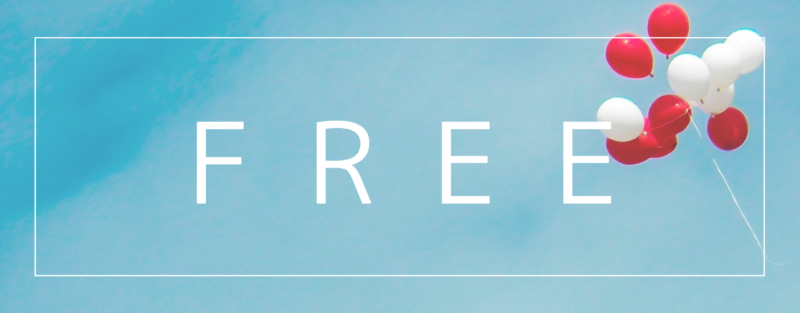
Windows「ムービーメーカー」は配布終了
Windowsユーザーなら「確かWindowsにもともと入ってる無料動画編集ソフトあったような??」と思う方もいると思うのですが、その記憶の無料映像編集ソフト「ムービーメーカー」は既にサポートもダウンロードも終了しています。
検索するとダウンロードできそうなものがいくつか出てきますが、サポートも終了しているのでウィルスとかの危険もあるかもしれないし、手を出さないのが無難です。情報も古いものが多いです。
「DaVinci Resolve」
ムービーメーカーがなき今、Windowsユーザーに一番おススメな無料編集ソフトが「DaVinci Resolve」です。
こちら、有名Youtuberさんも使っているソフトみたいです。
無料版と有料版がありますが、無料版も全機能の9割以上使えて、おまけに透かしもない!
近年人気が出てきているソフトなので、まだ情報量や無料テンプレートなどは「Premire Pro」ほどないですが、無料でかなり高度な編集までできるようです。
「AviUtl」
他にWindowsユーザー向けの、ムービーメーカーに代わる無料編集ソフトがないか調べたところ、こちらの「AviUtl」もよく挙げられていました。
なかなか無料体験版はあっても、実際には有料じゃないと大したことができないものであったり、無料版は透かしが入っていたりするものが多い中、こちらの「AviUtl」も完全無料ソフトとして高度な編集まで可能だそうですよ。
「iMovie」
「iMovie」はApple社が無償で提供しているiOS専用の映像編集ソフトです。
先ほどの有料ソフト「Final Cut Pro」と互換性があります。
また、iMovieはiPhoneやiPad用でもアプリ利用ができるので、PCでもスマホでも相互編集できるのが魅力ですね。
iPhoneユーザーやMacユーザーなら、これが一番いいかも。
初心者が選ぶべき動画編集ソフトは
私は、卒園DVDの制作担当になって初めて動画編集をやりました。
いいソフトが多いので、初心者でもクオリティの高いものが作れました。
私は有料ソフトを使いましたが、無料でも全然作れます。お金をかけたくない人は絶対無料ですね。
ただ私が感じたのは、無料・有料に限らずユーザー数の多いソフトは、とにかく情報が多い!
つまづいても、ググることさえできれば詳しく教えてくれる動画やブログが見つかります。
また、ユーザー数の多いソフトは、その分無料でデザイン豊富なテンプレートがたくさんあるんです。
テンプレートを使えば、一気にオシャレな動画を作ることができますし、そのテンプレートを解読することで、自分も一から高度な編集技術を身につけることができます。
つまり、初心者こそ知名度の高いプロやYouTuberが使うようなソフトを使う方が、結果的にいいものが早く作れます。
とにかくやってみると動画編集は楽しいです。
こういった経験から、動画編集を子どもに教えてあげたりするのもいいですよね。たぶん、子どもはすぐに覚えて一気に高度な編集を始めそうですが(笑)
家族の思い出も1本の動画にまとめてBGMをつけたり、テロップを入れたり、そんな感じで楽しむのも素敵だな~と思います。




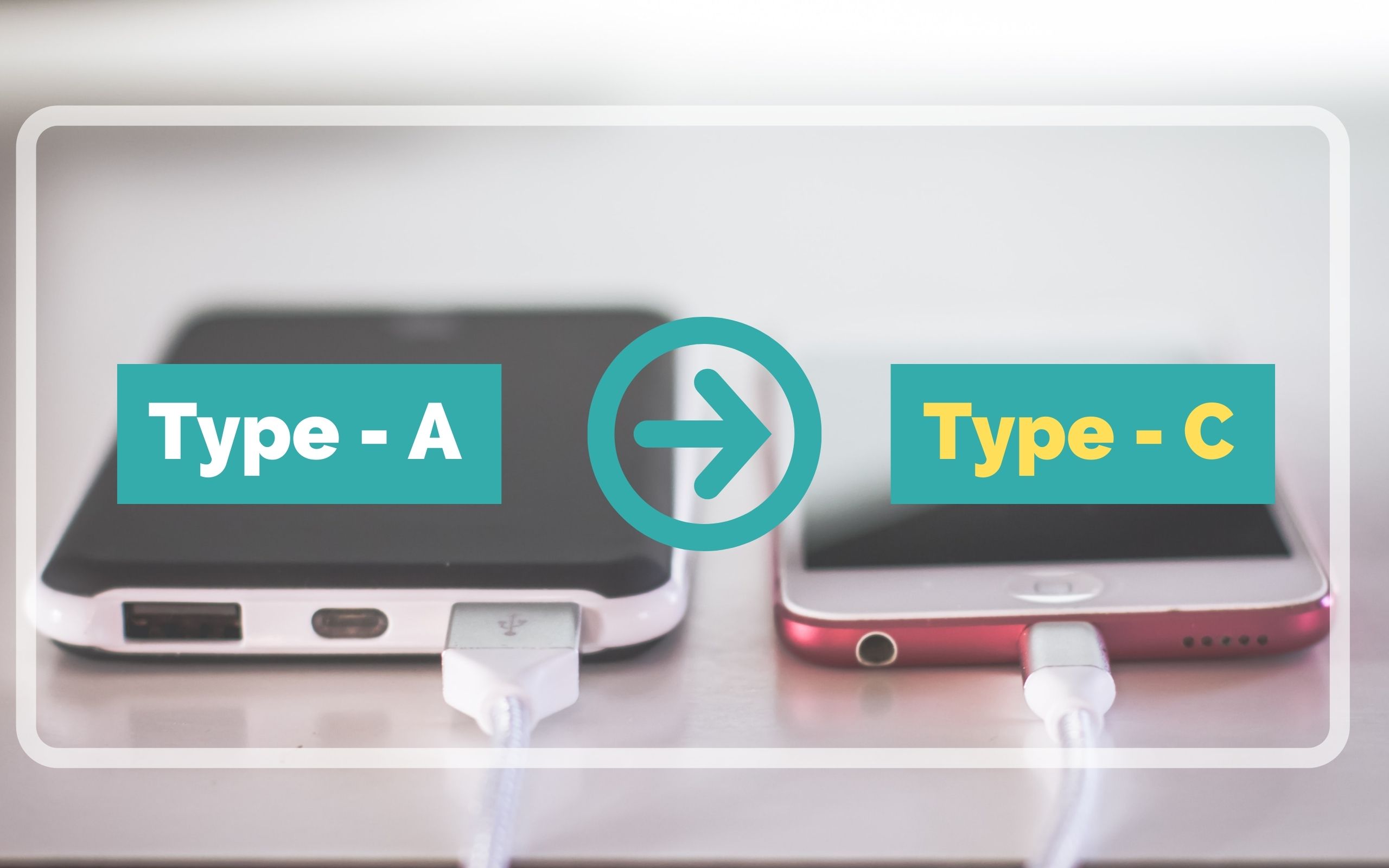

コメント